win10截屏默认在哪个文件夹 win10截屏图片在哪里找
时间:2021-02-16作者:huige
很多win10旗舰版系统用户在日常使用电脑的时候,可能都会用到截图功能,除了使用第三方截图工具截图之外,其实系统就自带有截图功能,然而很多用户在截屏之后,找不到截屏的图片,不知道默认在哪个文件夹,其实不难找到,这就给大家讲述一下win10截屏图片在哪里找吧。
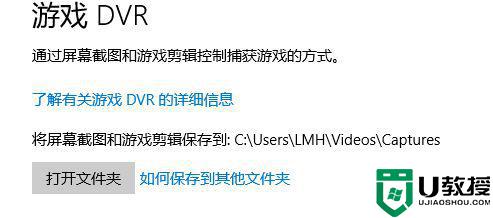
具体步骤如下:
1、如果没有进行过更改的话,win10截图保存位置【Captures】文件夹里。
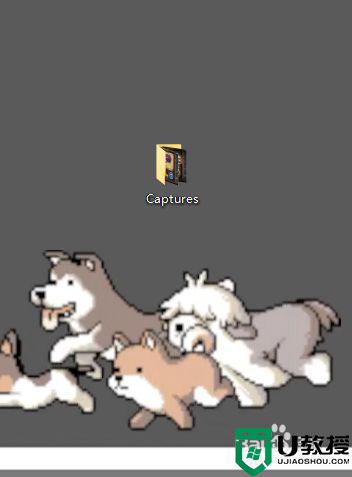
2、下面是进行过更改的,首先点击桌面最右下角【通知】图标--【所有设置】。
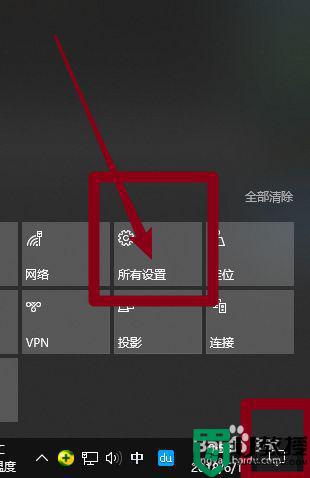
3、进入windows设置,选择【游戏】。
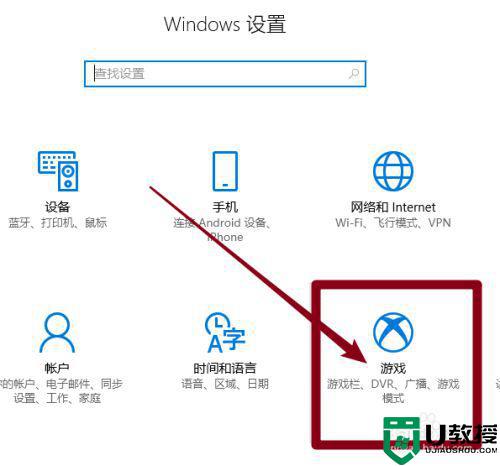
4、进入后,点击【游戏DVR】,在右边就可以看到保存位置了,点击【打开文件夹】。
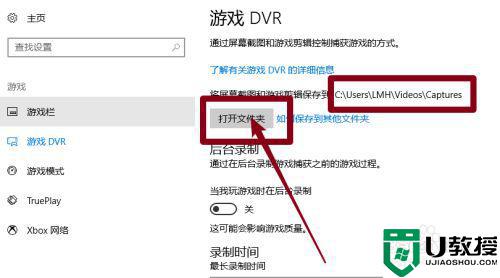
5、打开文件夹,就可以看到我们所保存的截图了。
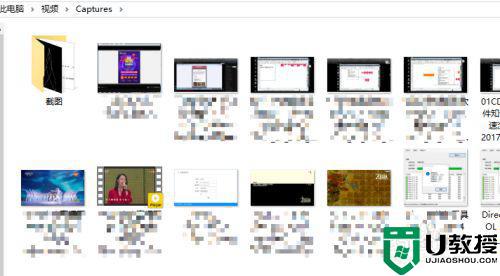
上述给大家讲解的便是win10截屏默认在哪个文件夹的详细内容,如果你找不到的话,可以学习上面的方法来找到截图位置吧。

